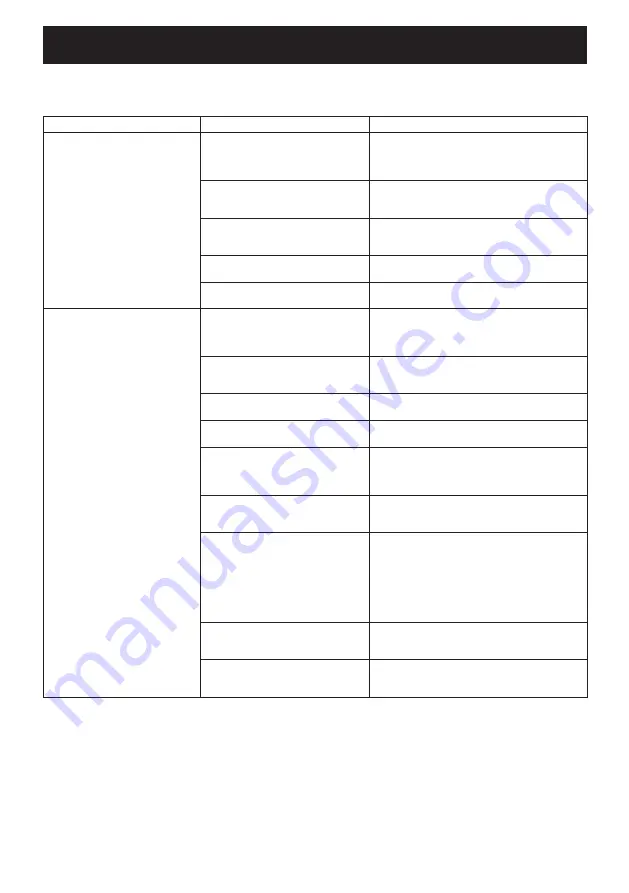
112 ITALIANO
Risoluzione dei problemi per la funzione di attivazione della comunicazione
senza fili
Prima di richiedere riparazioni, eseguire un’ispezione personalmente. Qualora si rilevi un problema che non è
illustrato nel manuale, non tentare di smontare l’utensile. Rivolgersi, invece, a un centro di assistenza autorizzato
Makita, utilizzando sempre pezzi di ricambio Makita per le riparazioni.
Stato di anomalia
Causa probabile (guasto)
Azione correttiva
L’indicatore luminoso di attivazione
della comunicazione senza fili non si
illumina o non lampeggia.
L’unità senza fili non è installata nell’u
-
tensile.
L’unità senza fili è installata in modo
errato nell’utensile.
Installare l’unità senza fili correttamente.
Il terminale dell’unità senza fili e/o
l’alloggiamento sono sporchi.
Asportare delicatamente polvere e sporco pre-
senti sul terminale dell’unità senza fili e pulire
l’alloggiamento.
Il pulsante di attivazione della comu-
nicazione senza fili sull’utensile non è
stato premuto.
Premere brevemente il pulsante di attivazione della
comunicazione senza fili sull’utensile.
Il commutatore di standby sull’aspira-
polvere non è impostato su “AUTO”.
Impostare il commutatore di standby sull’aspirapol-
vere su “AUTO”.
Alimentazione assente
Fornire l’alimentazione all’utensile e
all’aspirapolvere.
Impossibile completare con esito
positivo la registrazione dell’utensile
o l’annullamento della registrazione
dell’utensile.
L’unità senza fili non è installata nell’u
-
tensile.
L’unità senza fili è installata in modo
errato nell’utensile.
Installare l’unità senza fili correttamente.
Il terminale dell’unità senza fili e/o
l’alloggiamento sono sporchi.
Asportare delicatamente polvere e sporco pre-
senti sul terminale dell’unità senza fili e pulire
l’alloggiamento.
Il commutatore di standby sull’aspira-
polvere non è impostato su “AUTO”.
Impostare il commutatore di standby sull’aspirapol-
vere su “AUTO”.
Alimentazione assente
Fornire l’alimentazione all’utensile e
all’aspirapolvere.
Funzionamento errato
Premere brevemente il pulsante di attivazione della
comunicazione senza fili ed eseguire di nuovo
la procedura di registrazione o di annullamento
dell’utensile.
L’utensile e l’aspirapolvere sono lontani
l’uno dall’altro (fuori dalla portata di
trasmissione).
Avvicinare l’utensile e l’aspirapolvere tra di loro. La
distanza massima di trasmissione è di circa 10 m,
ma può variare in base alle circostanze.
Prima di completare la registrazione o
la cancellazione dell’utensile:
- l’interruttore a grilletto sull’utensile è
premuto, oppure
- il pulsante di aspirazione sull’utensile
è attivato, oppure
- il pulsante di accensione sull’aspira-
polvere è attivato.
Premere brevemente il pulsante di attivazione della
comunicazione senza fili ed eseguire di nuovo
la procedura di registrazione o di annullamento
dell’utensile.
Le procedure di registrazione per
l’utensile o per l’aspirapolvere non sono
state completate.
Eseguire le procedure di registrazione dell’utensile
sia per l’utensile che per l’aspirapolvere allo stesso
tempo.
Sono presenti disturbi radio dovuti ad
altri apparecchi che generano onde
radio ad alta intensità.
Tenere l’utensile e l’aspirapolvere lontani da appa-
recchi quali dispositivi Wi-Fi e forni a microonde.
Summary of Contents for LS004GZ01
Page 2: ...Fig 1 1 1 2 3 4 5 9 6 7 8 11 10 12 13 14 15 16 17 18 19 20 21 22 23 25 24 26 27 Fig 2 2 ...
Page 3: ...1 2 3 4 5 6 7 8 9 10 12 11 13 14 Fig 3 1 2 Fig 4 1 2 3 4 5 6 Fig 5 3 ...
Page 4: ...1 2 Fig 6 1 2 Fig 7 1 2 3 Fig 8 1 Fig 9 1 1 2 3 Fig 10 1 2 Fig 11 4 ...
Page 5: ...1 2 3 Fig 12 1 2 3 4 Fig 13 1 Fig 14 1 2 3 4 Fig 15 2 1 Fig 16 1 2 3 Fig 17 5 ...
Page 6: ...Fig 18 1 2 3 4 5 6 Fig 19 1 Fig 20 1 2 Fig 21 1 2 Fig 22 Fig 23 6 ...
Page 7: ...1 2 Fig 24 2 3 4 1 Fig 25 3 1 2 Fig 26 1 Fig 27 1 Fig 28 7 ...
Page 8: ...1 Fig 29 1 2 3 4 Fig 30 2 3 4 1 Fig 31 1 2 Fig 32 8 ...
Page 9: ...3 1 2 Fig 33 2 1 3 Fig 34 1 2 3 Fig 35 1 Fig 36 1 2 3 Fig 37 9 ...
Page 11: ...1 2 3 4 5 6 Fig 44 1 2 3 Fig 45 1 2 3 Fig 46 1 Fig 47 1 2 Fig 48 2 1 3 4 2 1 3 4 Fig 49 11 ...
Page 12: ...1 2 3 Fig 50 1 2 3 2 Fig 51 1 2 3 4 Fig 52 2 1 3 Fig 53 2 1 Fig 54 1 2 Fig 55 2 1 Fig 56 12 ...
Page 13: ...1 2 3 Fig 57 1 2 4 4 3 Fig 58 1 Fig 59 1 Fig 60 Fig 61 1 2 3 Fig 62 13 ...
Page 14: ...2 3 1 4 Fig 63 1 2 3 4 Fig 64 1 2 3 4 Fig 65 1 2 Fig 66 1 2 5 3 4 Fig 67 1 Fig 68 Fig 69 14 ...
Page 15: ...Fig 70 1 Fig 71 1 2 3 4 Fig 72 1 2 3 Fig 73 1 Fig 74 15 ...
Page 16: ...1 1 2 2 Fig 75 Fig 76 Fig 77 1 Fig 78 1 2 Fig 79 1 Fig 80 16 ...
Page 17: ...1 Fig 81 1 1 2 2 Fig 82 3 4 5 2 1 Fig 83 1 2 Fig 84 1 2 3 Fig 85 1 2 3 Fig 86 17 ...
















































